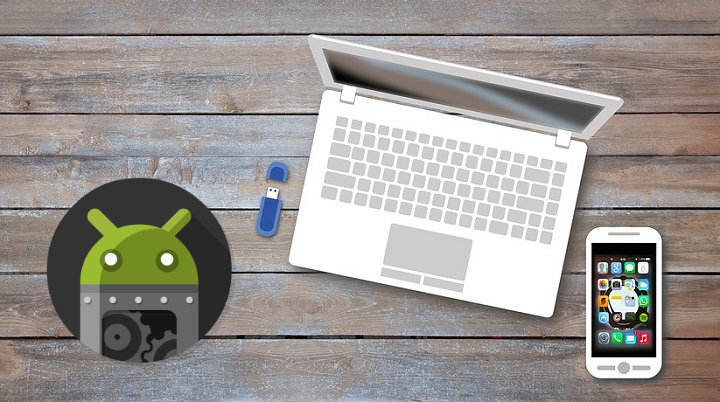
Jei esate „Android“ naudotojas ir kada nors teko ieškoti informacijos forumuose ar svetainėse, kad išspręstumėte įrenginio problemą, tikrai esate girdėję apie USB derinimo režimas arba USB derinimo režimas. Kai kurios programos netgi prašo aktyvuoti šią parinktį, kad ji tinkamai veiktų, todėl nenuostabu, kad retkarčiais su ja susiduriame „Android“ nustatymų meniu.
Kas yra USB derinimo režimas arba USB derinimo režimas tiksliai?
Terminas "apsivalymas"Kyla iš anglų kalbos"derinimas“ Ir nurodo kompiuterinės programos klaidų derinimo ar taisymo procesas. Kai kūrėjas ar programuotojas dirbate su nauja programine įranga, ji paprastai (vieną ar kelis kartus) pereina derinimo fazę, kuri padeda ištaisyti kodo klaidas.
Ar kada nors susimąstėte, kaip Android kūrėjai kuria programas? Būtų juokinga (taip pat ir nepatogu), jei jie turėtų įvesti visą kodą tiesiai į telefoną, kad sukurtų naują programą. Vietoj to, jie atlieka visus programavimo darbus asmeniniame kompiuteryje, o tada perduoda jį „Android“ įrenginiui įdiegti ir išbandyti.
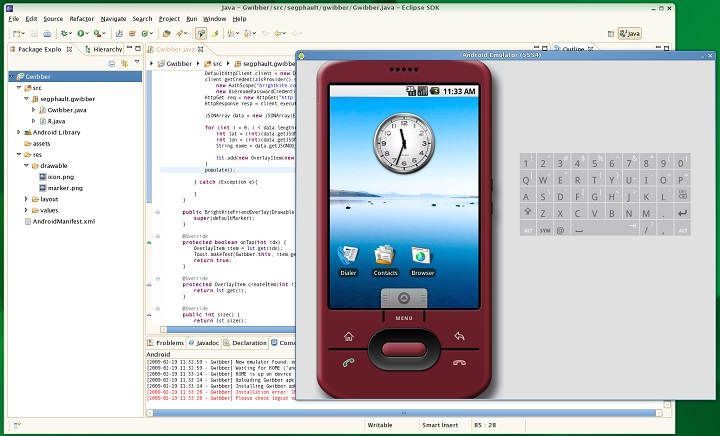 Programėlių programavimas atliekamas asmeniniame kompiuteryje, išbandomas emuliatoriumi ir nukopijuojamas į įrenginį testavimui
Programėlių programavimas atliekamas asmeniniame kompiuteryje, išbandomas emuliatoriumi ir nukopijuojamas į įrenginį testavimuiProgramavimo darbus atliekaAndroid SDK (Android programinės įrangos kūrimo rinkinys), naudota kompiuterio programa kurti programas „Android“. . Kai programa bus sukurta, jį galima nukopijuoti ir paleisti telefone ar planšetiniame kompiuteryje naudojant USB kabelį ir įjungiant „USB derinimo“ režimą terminale. Daug praktiškiau, tiesa?
Kam skirtas USB derinimas?
USB derinimo režimas taip pat žinomas kaip „kūrėjo režimas“. Taigi, jei neketiname nieko kurti „Android“, mums niekada neprireiks šios parinkties, tiesa? O... klaida.
Dabar žinome, kad USB derinimas leidžia užmegzti ryšį tarp „Android“ įrenginio ir kompiuterio, tačiau taip pat turime turėti omenyje, kad atidarome tam tikras duris, kurios kitu atveju būtų uždarytos.
Dažniausiai naudojamas USB derinimo būdas, paliekant nuošalyje viską, kas susiję su testavimo ir programavimo procesu, yra jos galimybė leisti esminių pokyčių sistemoje. Tokiu būdu mes galime įsišakniję įrenginį, įdiekite naują pasirinktinį ROM arba blykstelėkite naują atkūrimą. Be to, jei bet kuriuo metu prietaisas yra sumūrytas (Ji lieka plyta, nenaudinga) galime pabandyti tai išspręsti su Android SDK ir suaktyvinus USB derinimą.

Kaip įjungti USB derinimą
Derinimo režimas yra subtili parinktis, todėl ji yra paslėpta „Android“ nustatymų meniu. Norėdami jį suaktyvinti, turime atlikti šiuos veiksmus:
- Eikite į meniu „Nustatymai " iš Android, įveskite "Telefono informacija " ir 6 arba 7 kartus iš eilės spustelėkite „Sukūrimo numeris " kol pamatysite pranešimą apie tai įjungtos kūrimo parinktys.
- Dabar tereikia grįžti į nustatymų meniu ir pamatysime naują parinktį pavadinimu "Plėtros galimybės“. Įveskite ir skiltyje Derinimas suaktyvinkite „USB derinimas"Arba"Android derinimas«. Jei praleidote įspėjamąjį pranešimą, priimkite jį.
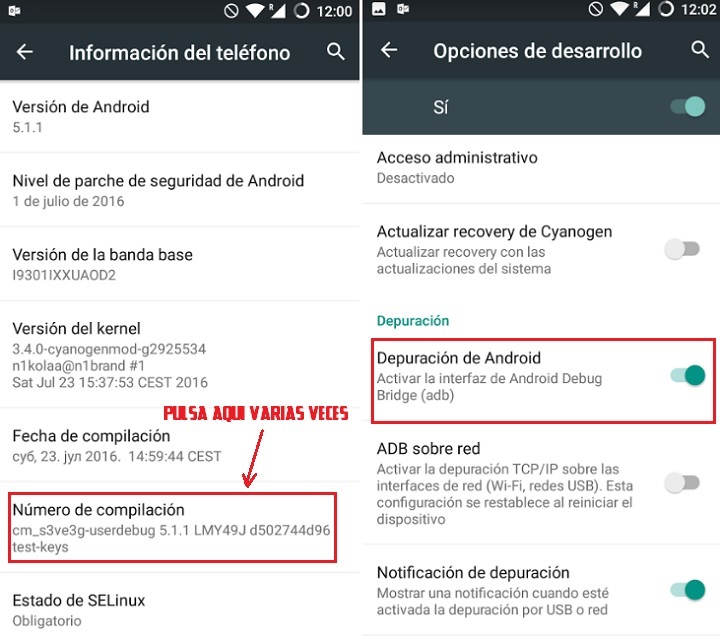
Išvados
Kaip jau supratote, jei nesame programuotojai, USB derinimas nėra funkcija, kurią naudosime kasdien. Todėl rekomenduojama šią parinktį palikti išjungtą pagal numatytuosius nustatymus ir naudoti ją tik tada, kai tai tikrai būtina.
Kita vertus, jei nemėgstame per daug troškintis ir džiaugiamės standartinėmis savo Android įrenginio funkcijomis, USB derinimas yra funkcija, kurios mums tikriausiai niekada neprireiks. Žinoma, niekada neskauda žinoti apie jo egzistavimą, nes galimo „riebalų“ gedimo atveju tai gali būti visiškai raktas į problemos sprendimą.
Tu turi Telegrama įdiegta? Gaukite geriausią kiekvienos dienos įrašą mūsų kanalas. Arba, jei norite, sužinokite viską iš mūsų Facebook puslapyje.
